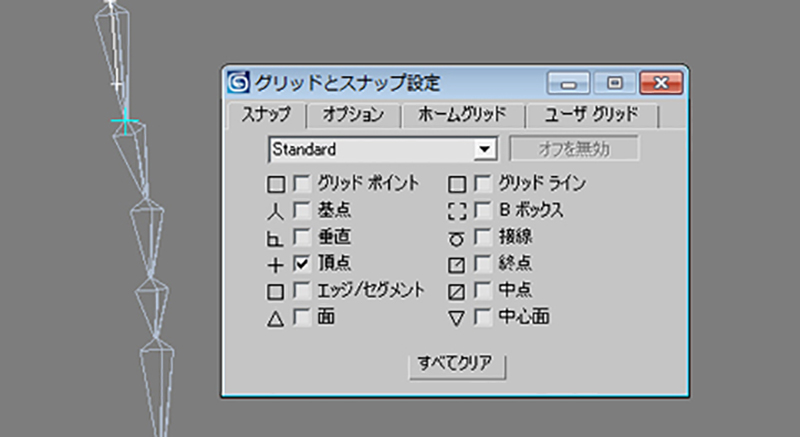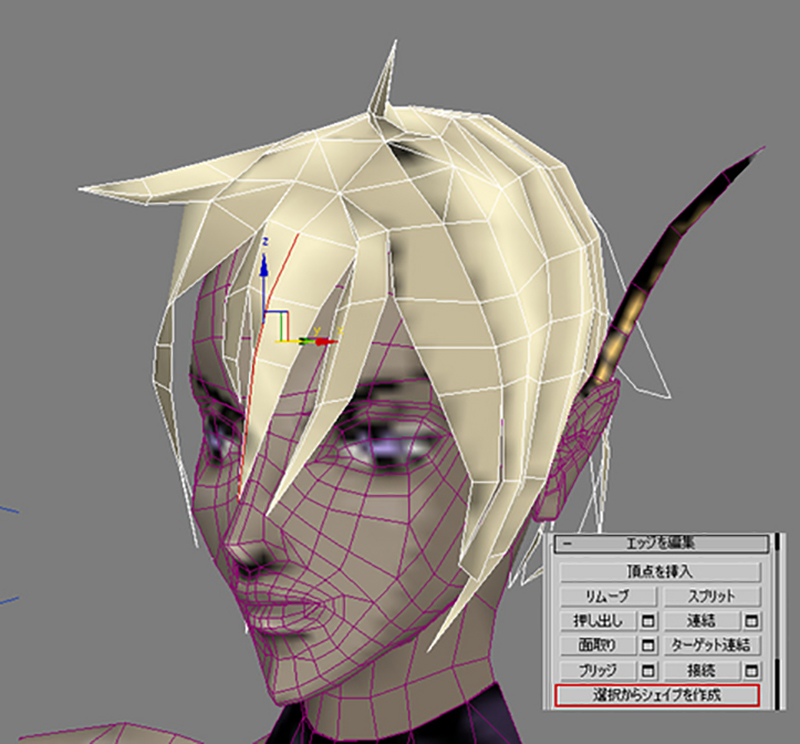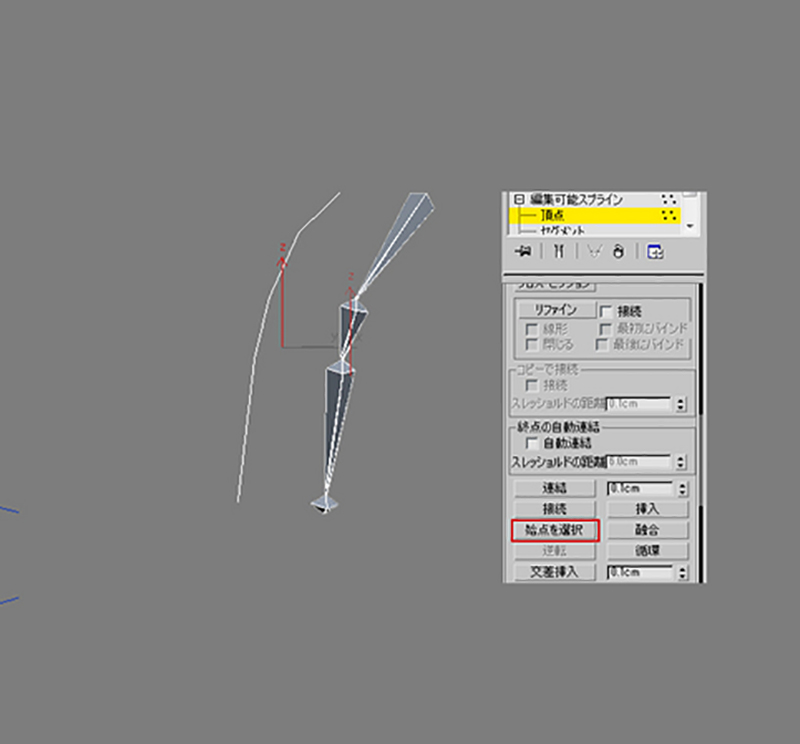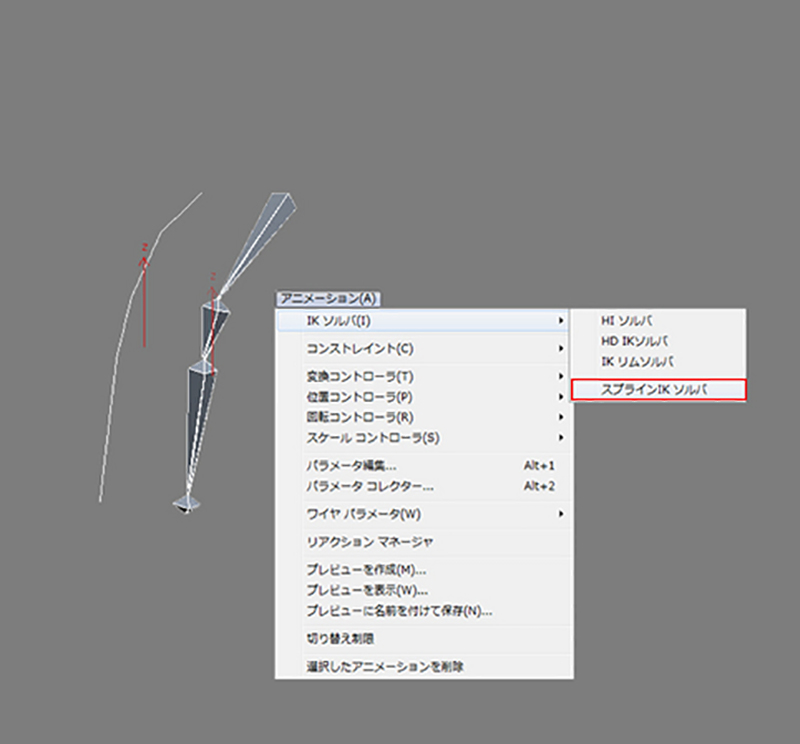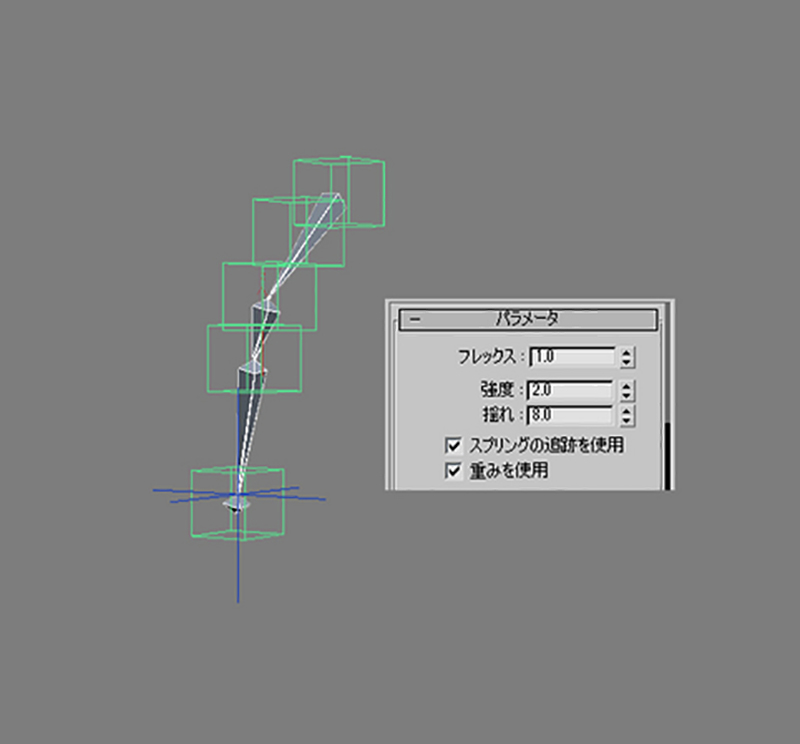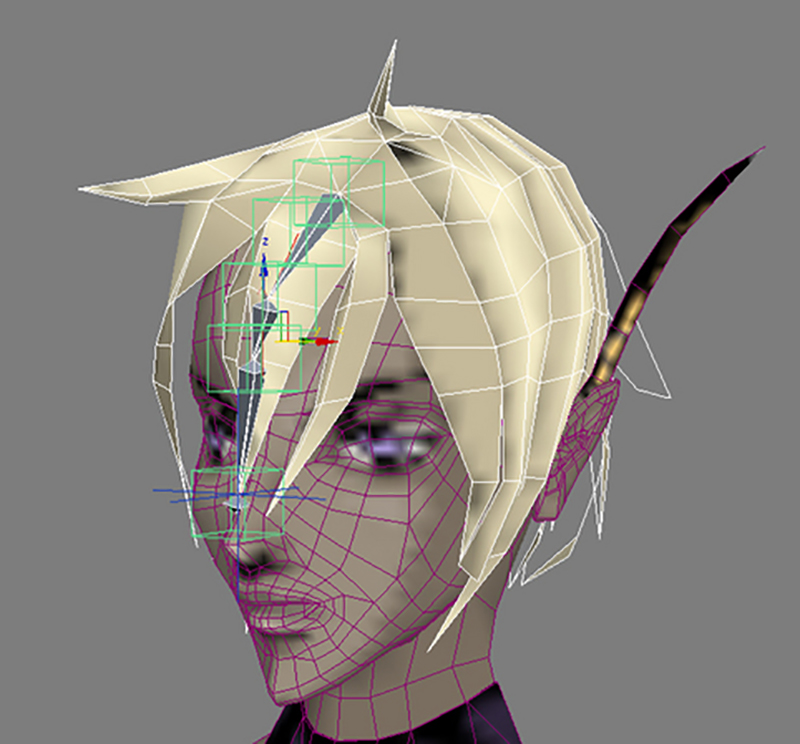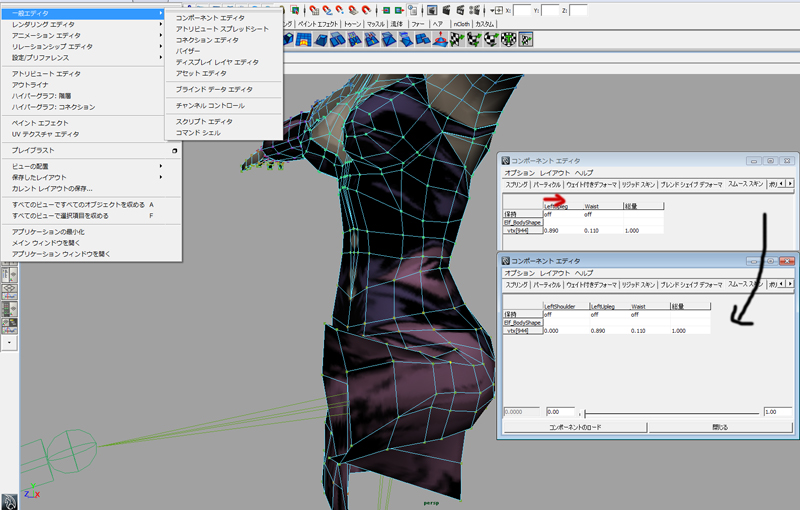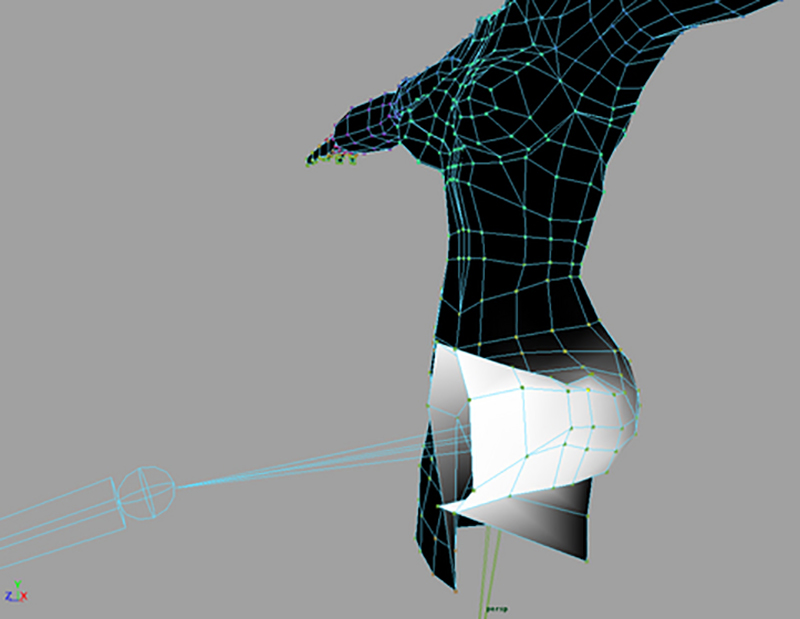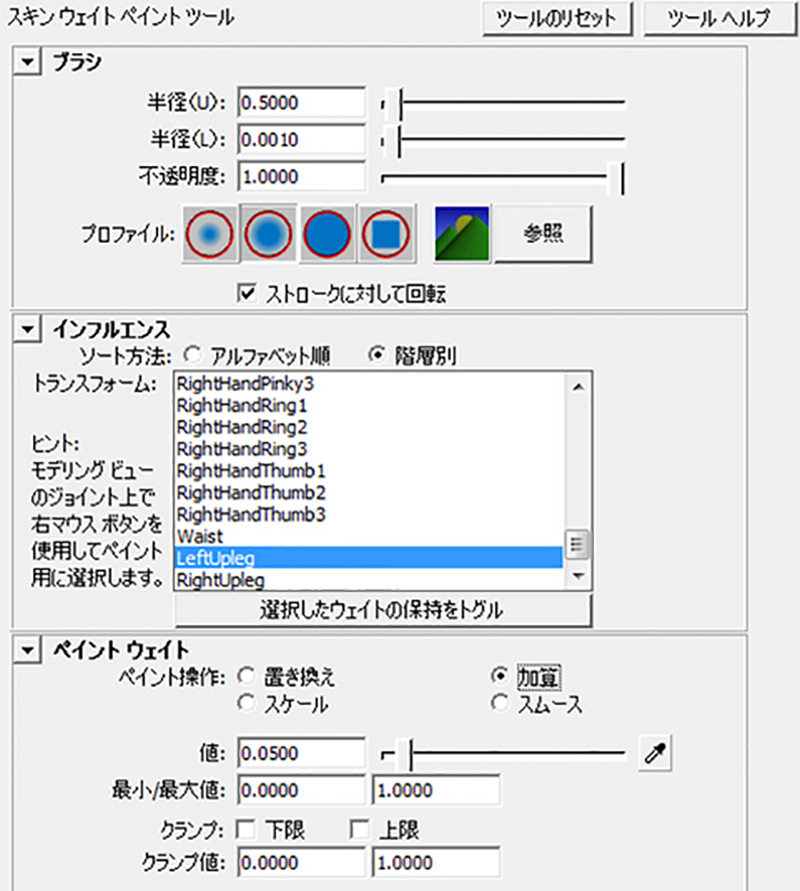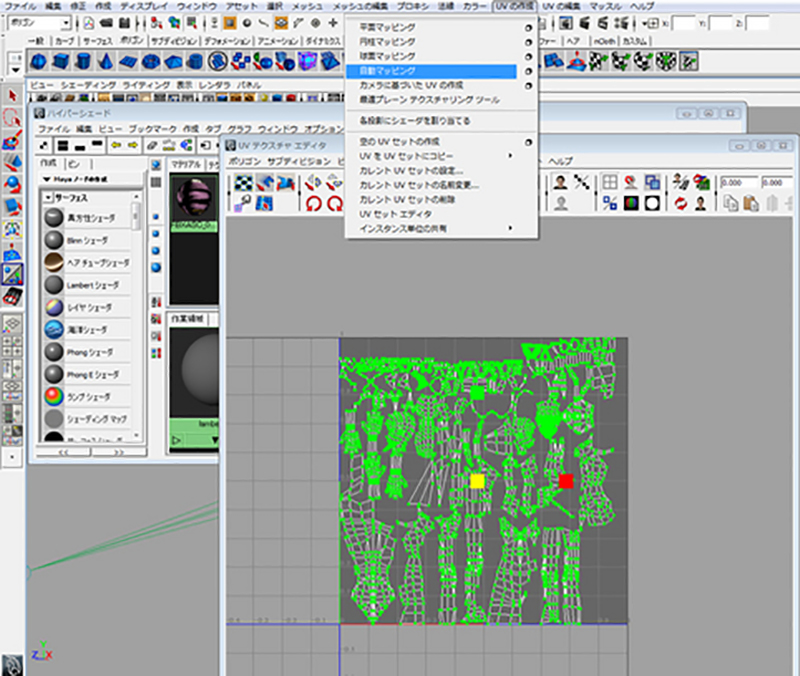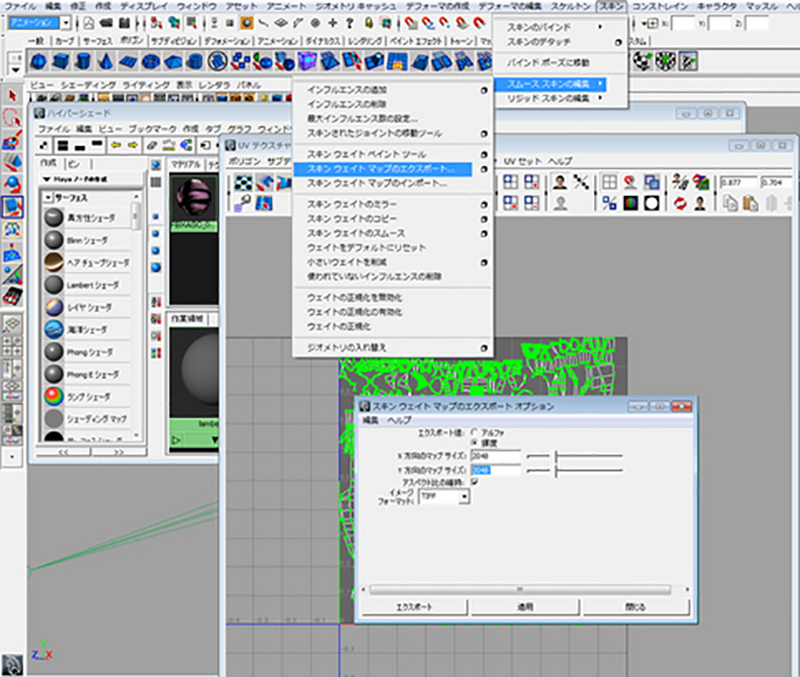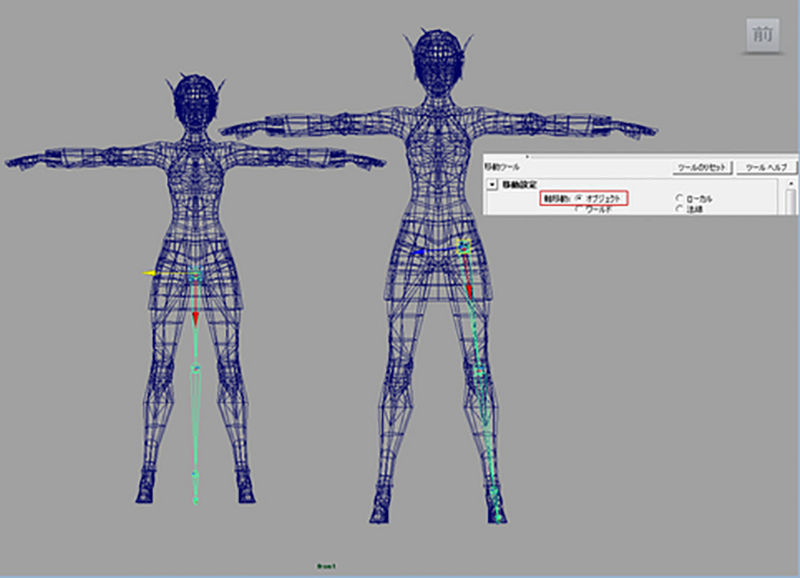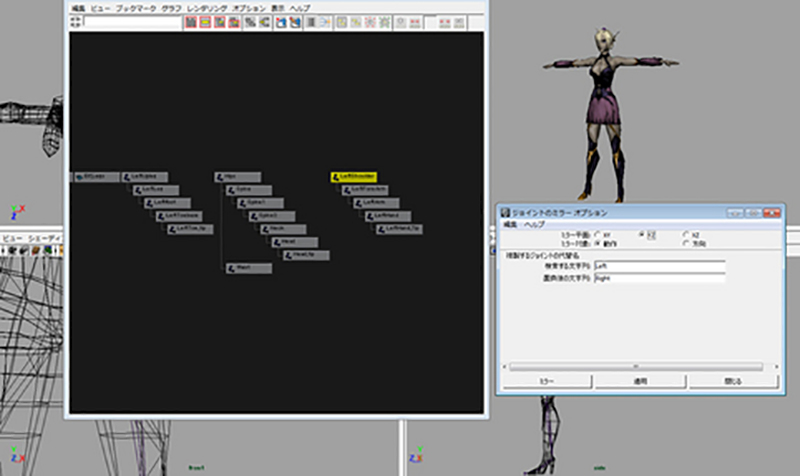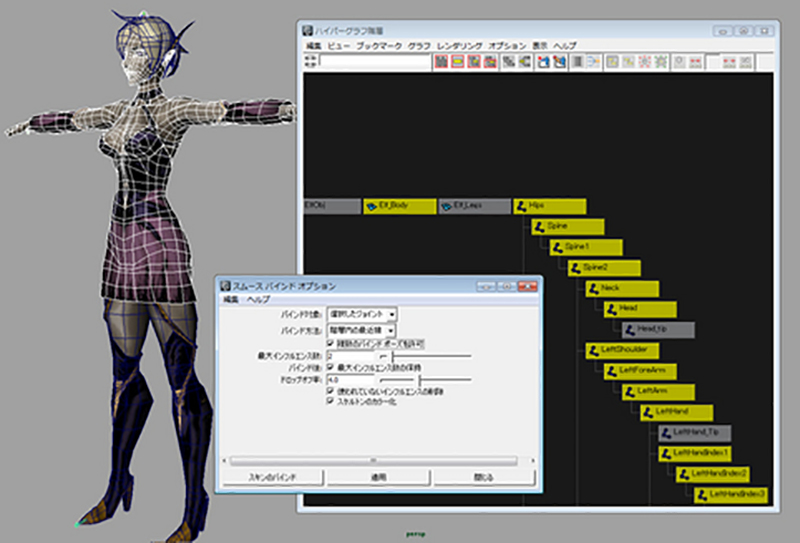シュミレーション用のスカートと足を用意するのだが、すでにスキンの
設定とウエイトがついている場合は、
その上に「ポリゴン編集」のモデファイヤをのせ、
いらないポリゴンを削除。
ポリゴン編集モデファイヤをスキンモデファイヤの
下に移動させて「集約」する。
これで、ウエイトを壊さずにいらないポリゴンを削除できます。
同じようなオブジェクトがある場合は、
レイヤーで管理したほうがいい感じです。
スカートに「布地モデファイヤ」を適用する。
サブオブジェクトの「グループ」で変形させたくない頂点を選択して
「グループ作成」>「保存」
これで、選択した部分(腰)はシュミレーションから外れます。
オブジェクトプロパティで布の設定をプリセットから選び、
「オブジェクトを追加」で当たり判定(コリジョン)用の足の
オブジェクトを選択して、衝突オブジェクトに設定する(右図)。
一度「ローカルシュミレーション」で初期状態を計算させた後、
「シュミレーション」で計算させて、完成です。